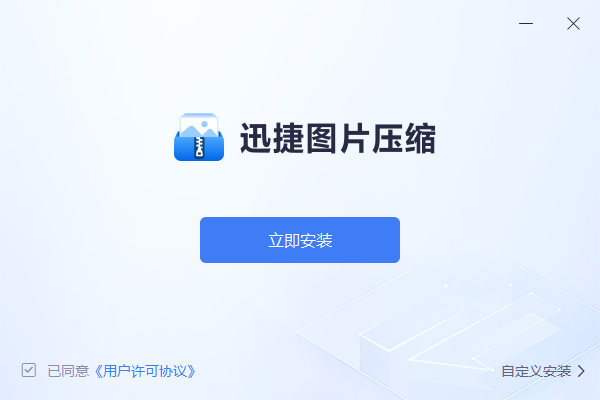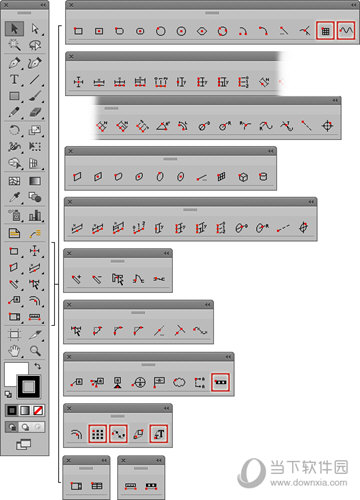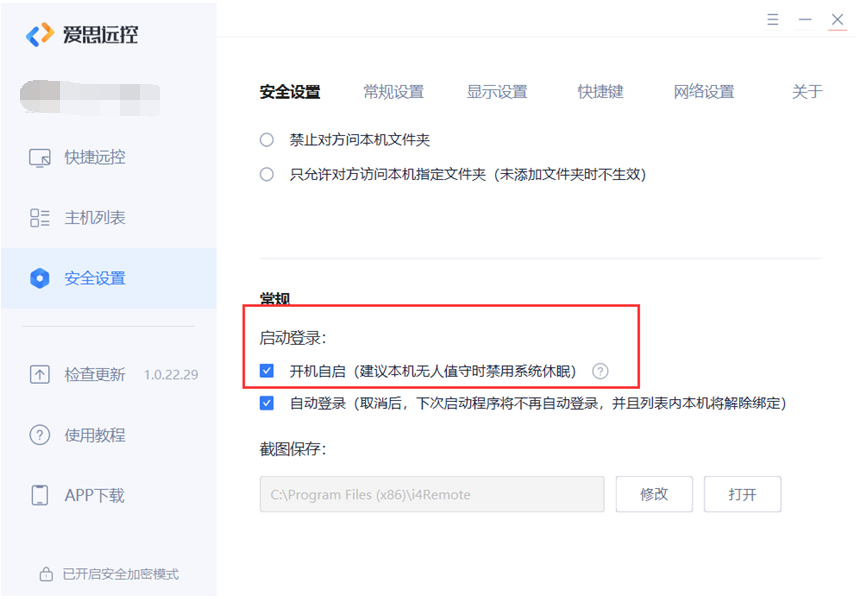目录树过滤复制器下载|目录树过滤复制器 V1.2 绿色免费版下载
在使用计算机的过程中,经常和目录树(文件夹树)打交道,备份工作就更是经常要做的事。目录树过滤复制器就是针对此问题编制的,她不破坏源目录树,只是按照使用者的过滤要求将源目录树经过滤复制出一个新的目录树,这个新目录树中的文件类型达到了使用者备份的要求(除掉了你不希望有的文件),这样的备份可大大节省存储空间。
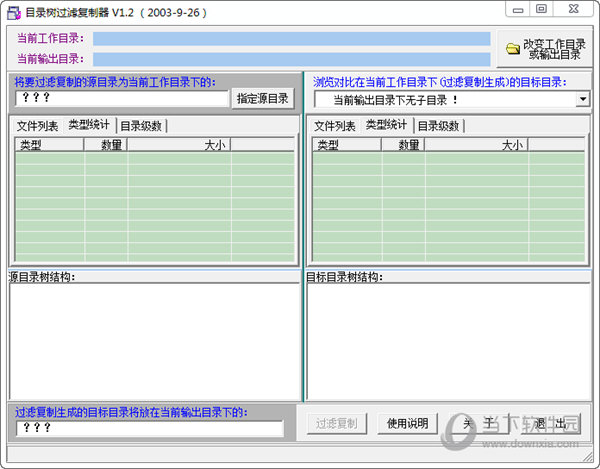
【使用说明】
1、工作目录设定:首先定义一个工作目录,所谓工作目录,是为了将该软件的作用范围加以限制,知识兔以使她在一个相对小的范围内工作,这样软件工作效率高,同时,作用范围小也更加安全。一般,将要处理的目录树树根的上一级目录定义为工作目录。本软件可通过[参数设置]命令按钮进入参数设置页面完成工作目录设置。在软件主页面的上端始终显示当前的工作目录,知识兔以作提示。
2、过滤方式设定:也在参数设置页面上完成,本软件分享两种过滤方式:①滤除某种类型文件;②仅保留某种类型文件。
3、过滤或保留文件类型设定:也在参数设置页面上完成,在完成了过滤方式设定后,即可选定要滤除或要保留的文件类型。
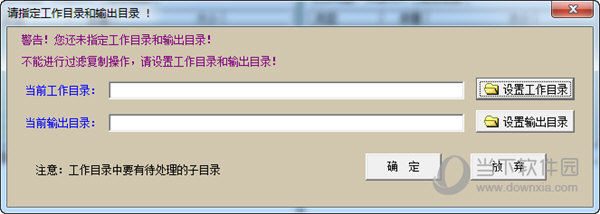
4、指定源目录:首先对主界面介绍一下,主界面中部被深蓝色线框分成左右两部分,左框用于显示源目录树的各种信息(包括:目录结构、文件列表、文件统计、目录级数等);右框用于浏览当前工作目录下的任意目录,当然,也包括由源目录复制出来的目标录。要指定源目录,一定在左框进行,左框上端有一个红色[指定]按钮,知识兔点击它,将弹出一个对话框,该对话框中将显示当前工作目录下的所有目录,你可以指定任一目录或目录树作为复制源(注:工作目录树根不能指做复制源),按[确定]返回即可。返回主界面后,左框中将出现源目录的各种信息,在主界面左下脚的提示框中,将提示,过滤将生成的目标目录名。目标目录将生成在当前工作目录下,目录名编制方法为:
源目录名-XX (其中XX=00,01,02……….98,99)
当出现重名时,自动更改。

5、过滤复制:当正确指定了源目录后,主界面下端的[过滤复制]按钮由灰色变为有效(可以使用),这时单击它,即可完成按以上定制条件的目录树过滤复制工作。
6、源目录树与目标目录树的对比:在右框上端的下拉列表中,知识兔根据左下脚提示框中的目标目录名,找到目标目录打开,与源目录进行各种参数的对比,确认目标目录的正确性。
通过以上步骤便可完成目录树的过滤复制,不断地改变过滤参数,进行多次的过滤,可完成较复杂的过滤要求。
下载仅供下载体验和测试学习,不得商用和正当使用。

![PICS3D 2020破解版[免加密]_Crosslight PICS3D 2020(含破解补丁)](/d/p156/2-220420222641552.jpg)